Powerpoint Normal Görünüm Özellikleri Nelerdir?
Normal Görünüm, PowerPoint'in en çok kullanılan görünüm modlarından biridir. Normal Görünüm, kullanıcıların sunumlarını oluştururken ve düzenlerken en çok tercih ettiği görünümdür çünkü bu mod, sunumun tüm özelliklerine erişim sağlar.
Normal Görünüm, sunumunuzdaki slaytların bir listesini sol tarafta gösterir. Bu liste, slaytlar arasında hızlıca geçiş yapmanıza ve genel sunum düzeninizi gözden geçirmenize olanak sağlar. Ayrıca, bu görünümde slaytlarınızı yeniden sıralayabilir, yeni slaytlar ekleyebilir veya mevcut slaytları silebilirsiniz.
Sağ tarafta ise seçili slaytın tam görünümünü görürsünüz. Bu alanda, slaytınızdaki metin kutularını, resimleri, şekilleri ve diğer öğeleri düzenleyebilirsiniz. Ayrıca, animasyonlar ve geçişler ekleyebilir, slaytın genel tasarımını ve düzenini değiştirebilirsiniz.
Normal Görünüm'ün bir diğer önemli özelliği de notlar bölümüdür. Her slaytın altında, sunum sırasında hatırlatıcı veya ek bilgi olarak kullanabileceğiniz notlar ekleyebilirsiniz. Bu notlar, sunumunuzu izleyenler tarafından görülmez, yalnızca sizin için bir referanstır.
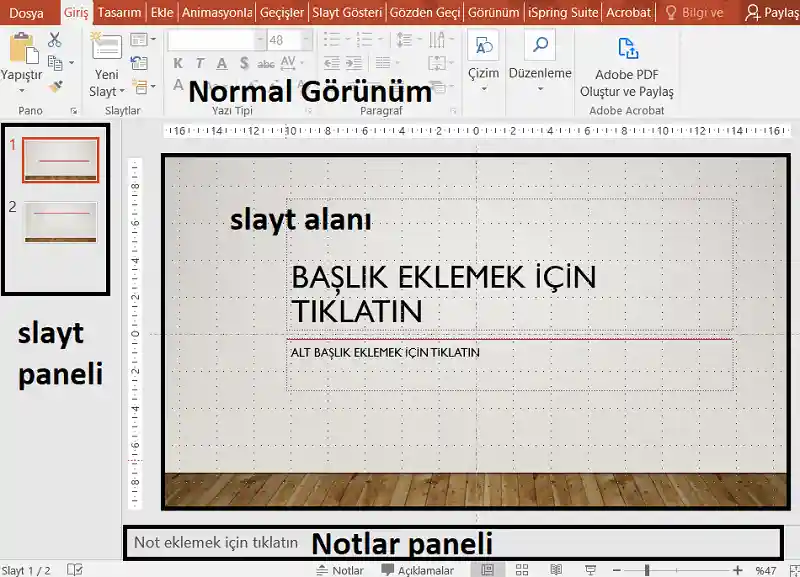
Şekil 1: Powerpoint Normal Görünüm
Powerpoint Normal Görünüm Nasıl Ayarlanır?
PowerPoint'te Normal Görünüm'e geçmek oldukça basittir. İlk olarak, PowerPoint programını açın ve düzenlemek istediğiniz sunumu seçin. Sunumunuzu açtıktan sonra, ekranın altındaki durum çubuğunda bulunan görünüm düğmelerine bakın. Bu düğmeler, PowerPoint'in farklı görünüm modları arasında geçiş yapmanızı sağlar.
Normal Görünüm'ü seçmek için, bu düğmelerden en sol tarafta bulunan 'Normal' düğmesine tıklamanız yeterlidir. Bu düğmeye tıkladığınızda, sunumunuz Normal Görünüm'de açılacaktır. Bu görünüm, sunumunuzun sol tarafında slaytların küçük bir listesini ve sağ tarafta seçili slaytın tam boyutlu bir görünümünü gösterir.
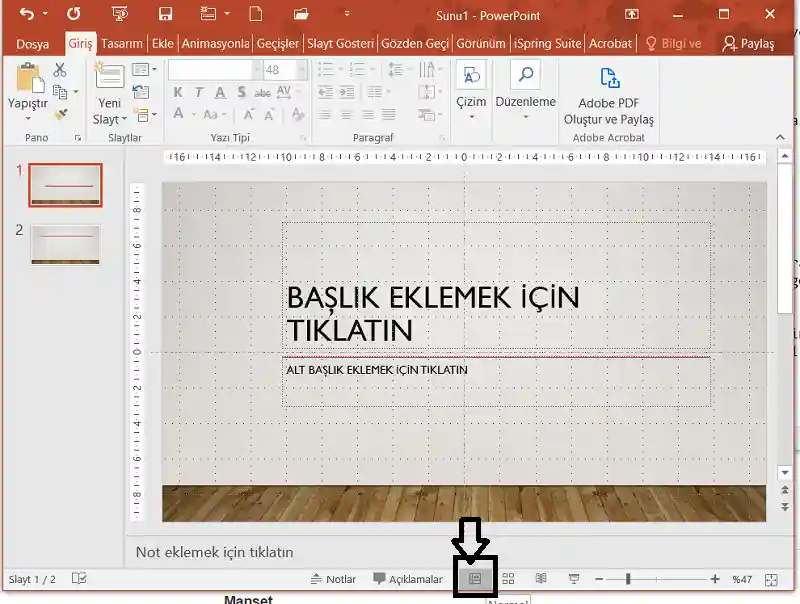
Şekil 2: Powerpoint Normal Görünüm Ayarlama
Eğer Normal Görünüm'ü varsayılan görünüm olarak ayarlamak isterseniz, PowerPoint'in 'Dosya' menüsüne gidin ve 'Seçenekler' seçeneğini tıklayın. Ardından, 'Gelişmiş' sekmesini seçin ve 'Görüntüleme' bölümüne gidin. Burada, 'PowerPoint'i açarken varsayılan görünüm' seçeneğini 'Normal' olarak ayarlayabilirsiniz.
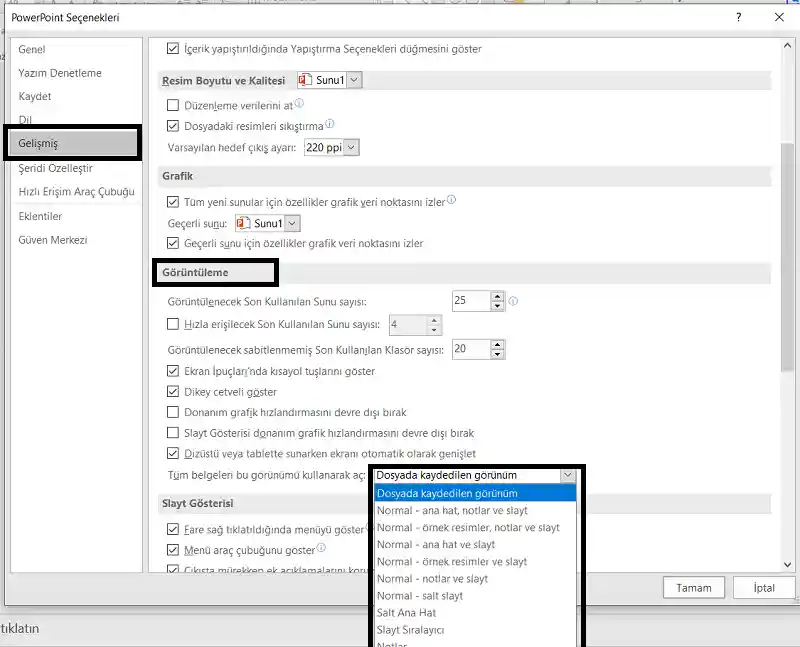
Şekil 3: Powerpoint Normal Görünümü Varsayılan Olarak Ayarlama
Video: Powerpoint Normal Görünüm
Powerpoint Normal Görünüm Kısayolları
PowerPoint, sunum oluşturma ve düzenleme sürecini hızlandırmak için çeşitli kısayollar sunar. Normal Görünüm'de bu kısayolların birçoğu kullanılabilir ve işlerinizi daha hızlı ve verimli bir şekilde yapmanıza yardımcı olabilir.
Ctrl
+
Shift
+
Tab
: Normal ve Anahat görünümleri arasında geçiş yapar.PageUp
ve
PageDown
: Slaytlar arasında geçiş yapar.Ctrl
+
M
: Normal görünümde mevcut slaytın hemen peşine yeni bir slayt ekler.Powerpoint Sürüm: 2016
Eğitimci Yazar: Muhammet BOZKURT
PowerPointin Tüm Sunu Görünümleri İçin Yazdığımız Makalelere alttaki linklerden ulaşabilirsiniz.




